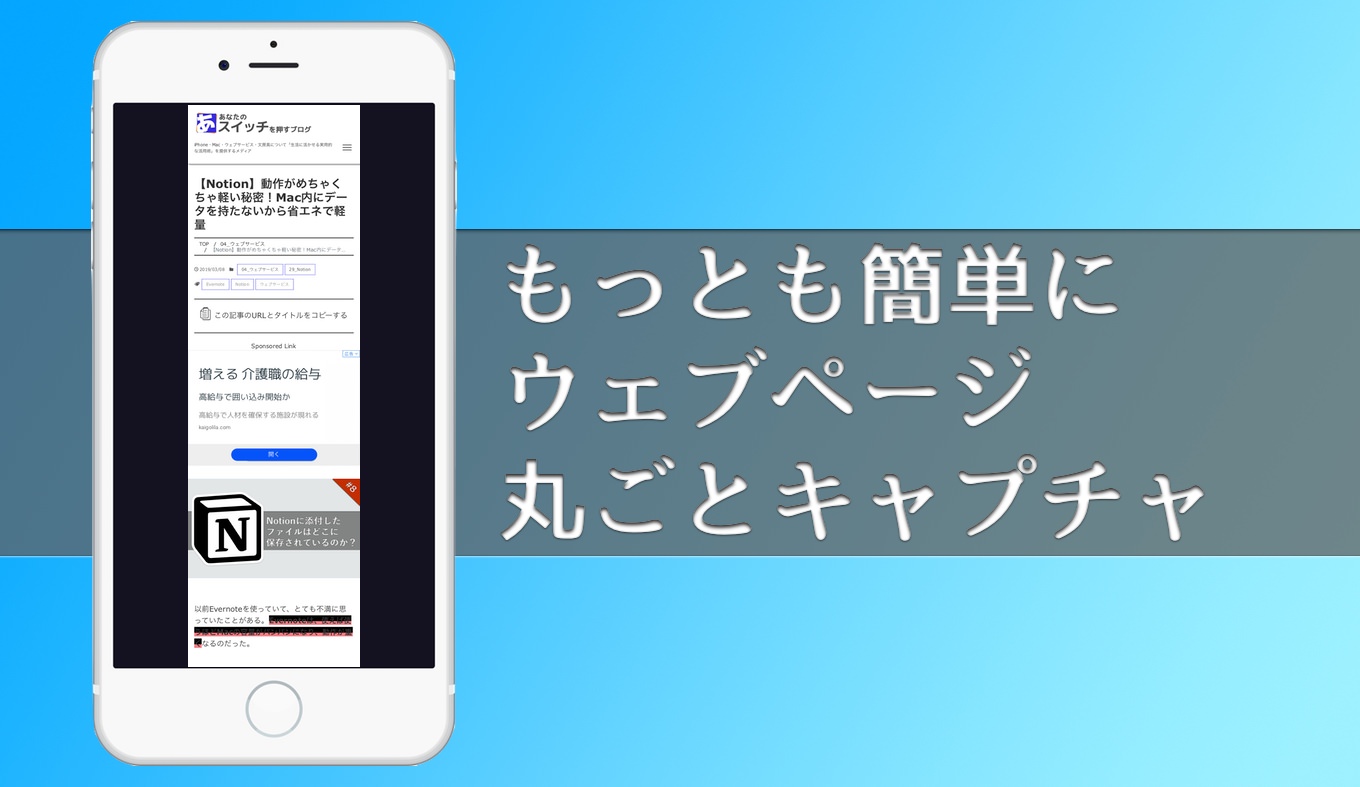
ウェブページ全体のキャプチャを撮りたい。そんなときに便利なアプリ「Awesome Screenshot」を以前ご紹介した。
しかしそんなアプリがなくとも、iPhoneのデフォルトの機能で、1ページを丸ごとパパっとキャプチャに撮る方法があることを知ったので、シェアしようと思う。
ぼくのようにウェブに関わる仕事をしている人にとっては、とても便利な機能だと思うので、ぜひ覚えておこう。
iPhoneでウェブページを丸ごとキャプチャする方法
以前はなかったと記憶しているが、最近のiPhoneには「PDFを作成」という機能が追加されている。これを使うと、ウェブページ全体のキャプチャを簡単に撮ることができる。
1キャプチャを撮りたいページで、画面下の共有ボタンをタップ。出てきたメニューの一番下に「PDFを作成」というアイコンがあるので、これを選択。
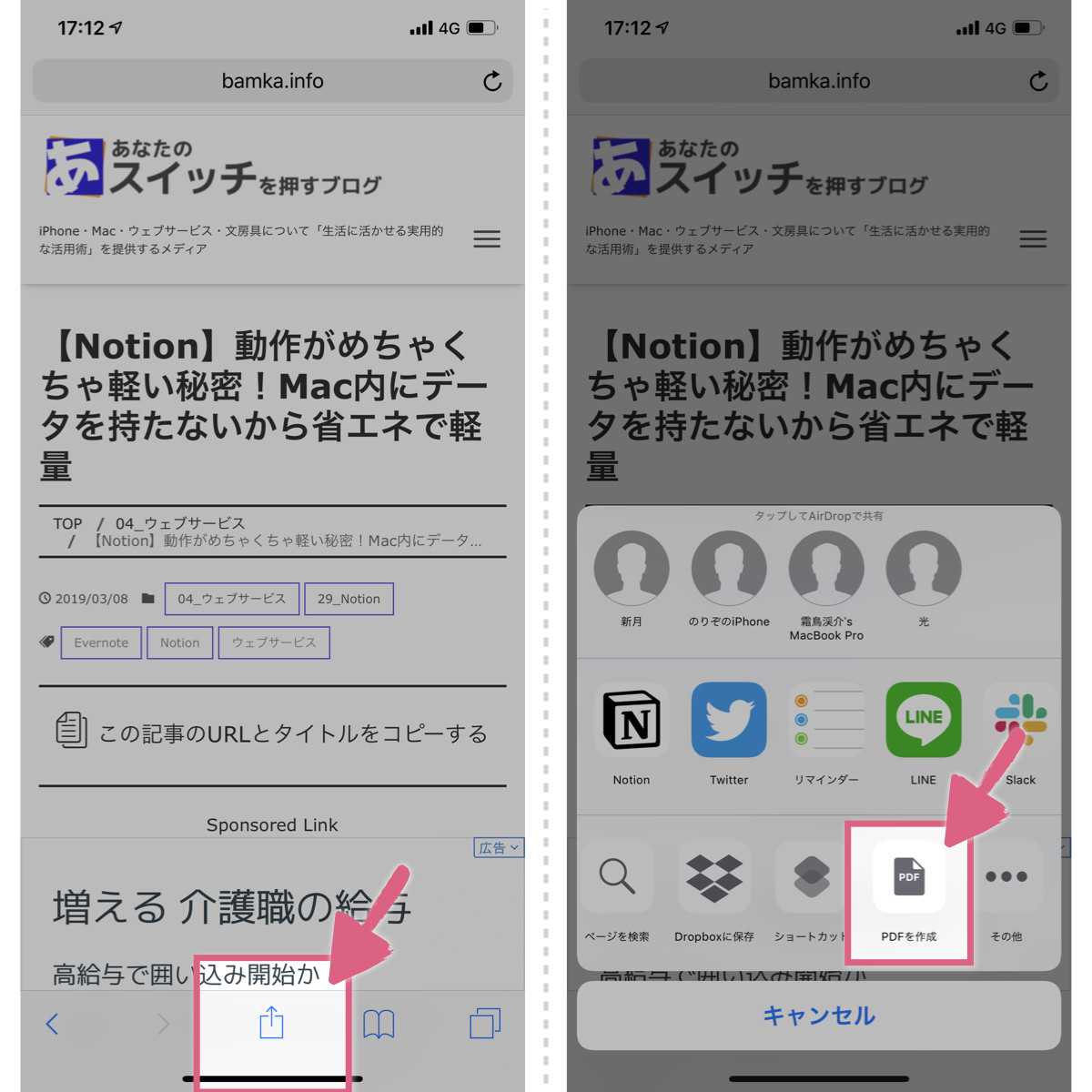
2「PDFを作成」を押した瞬間に、ページ全体のキャプチャが完了する。

3あとはこれを保存するだけ。左上の「完了」を押せば、iPhoneのデフォルトアプリ「ファイル」の中に保存することができる。
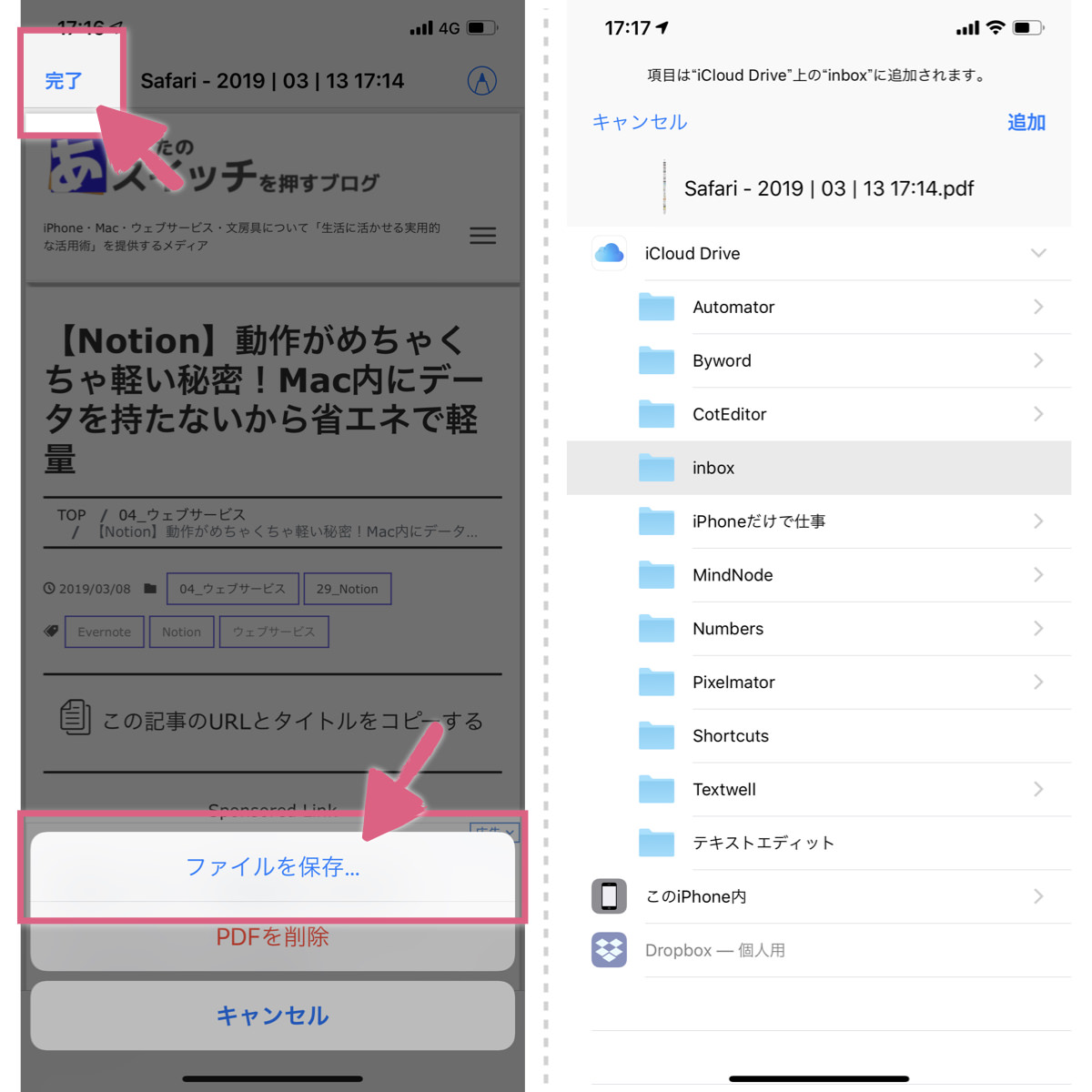
4左下の共有ボタンを押せば、それ以外のアプリに保存することができる。
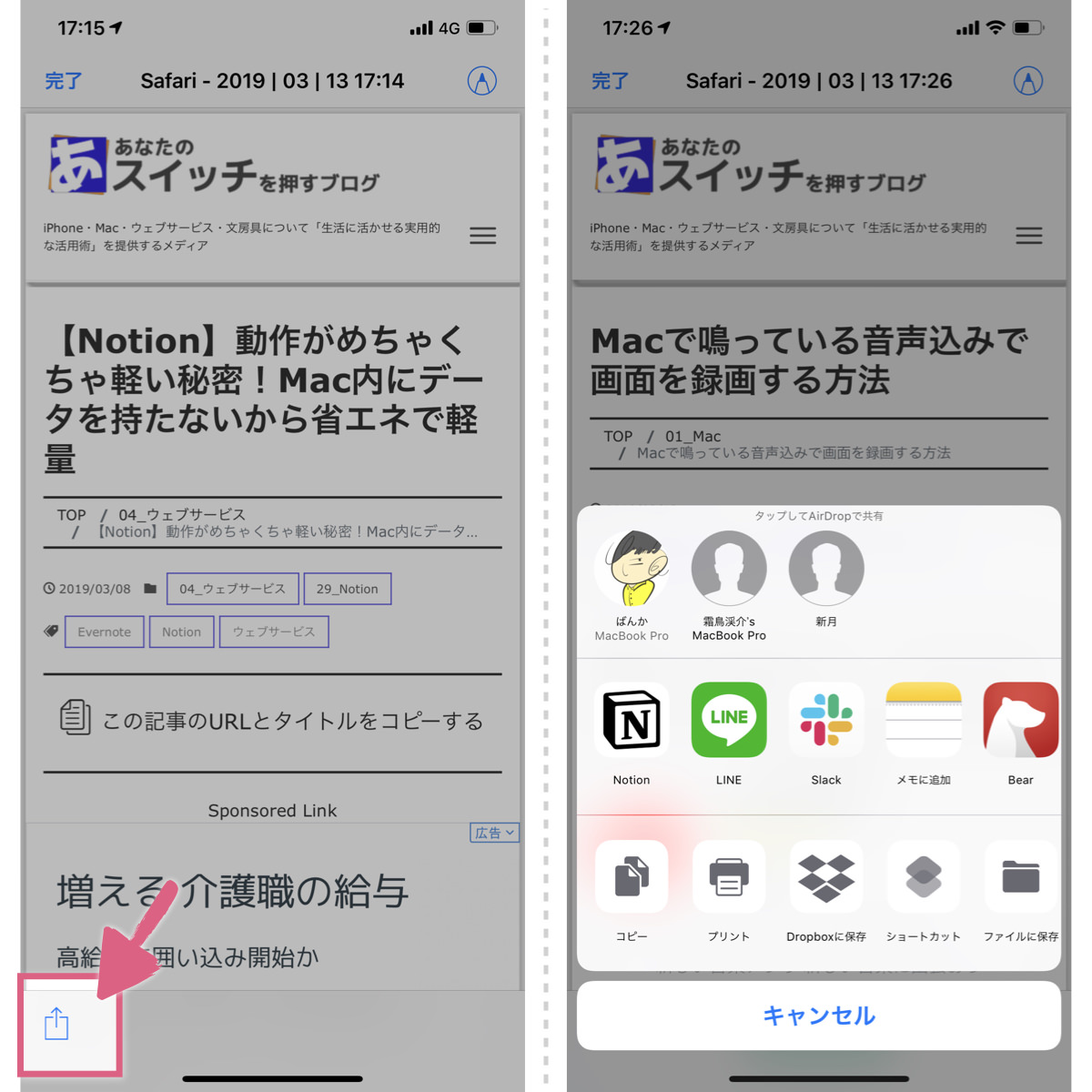
5右上のペンのアイコンを押せば、キャプチャに直接書き込みができる。
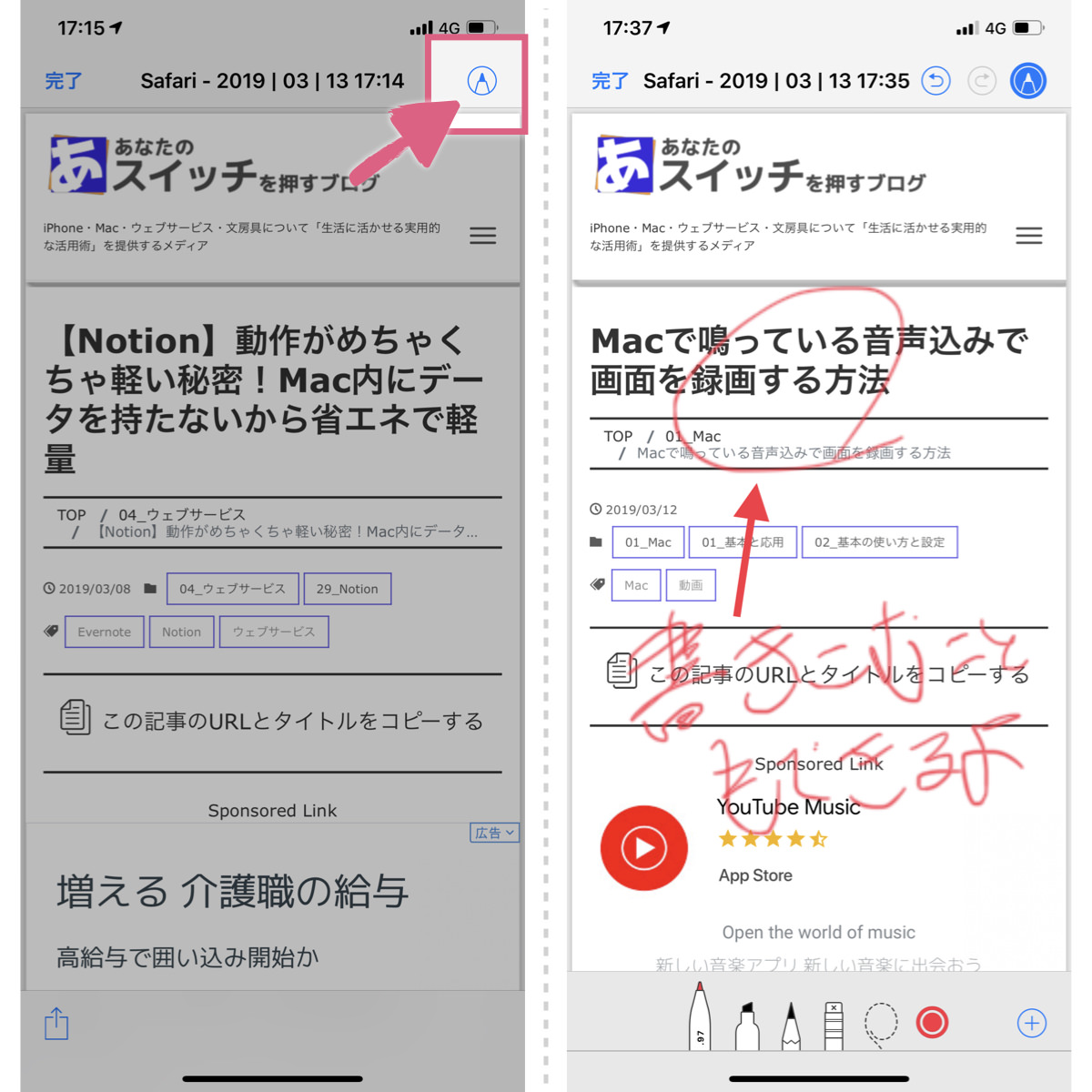
6AirDropを使えば、そのまま直接Macに保存することもできる。個人的には、撮ったキャプチャはMacで編集することのほうが多いので、Macに直接送れるのはとても助かる。
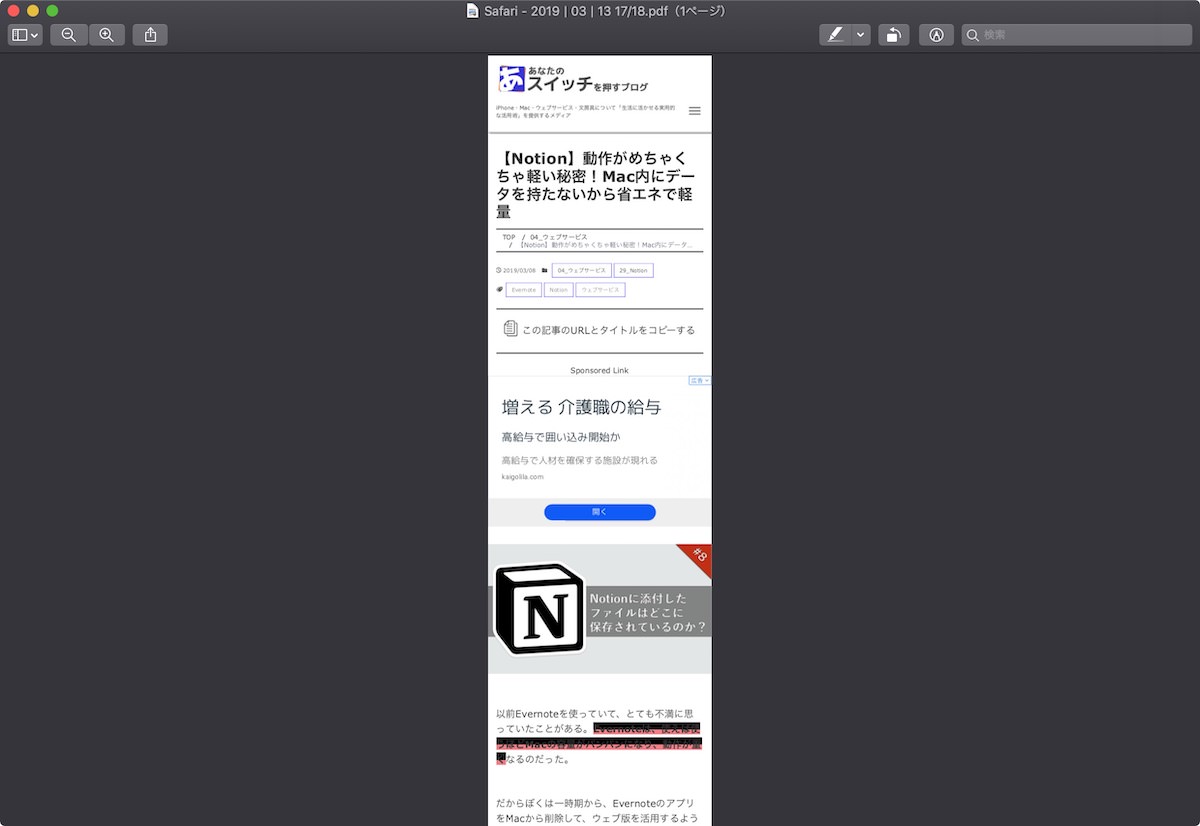
アプリ不要で即キャプチャが便利
アプリを使用すると、けっこうまどろっこしい操作が必要になって、意外と面倒くさく感じる。何ページもキャプチャを撮らなくてはならない場合は、とくにわずらわしさを感じるものだ。
その点この方法は、サクサクとキャプチャを撮っていけるので、とても助かっている。
欠点があるとすれば、保存形式がPDFである点だろうか。画像として保存できないので、カメラロールに保存することはできない。この点だけは注意しておこう。
それでは、今日はこのあたりで。

